重装Win10硬盘不见了?快来看看解决方法!
时间:2025-06-02 19:30:38 254浏览 收藏
在重装Windows 10系统时,用户可能会遇到找不到硬盘的问题,这严重影响了系统的安装。本文详细介绍了几种有效的解决方法,包括通过BIOS设置将硬盘模式更改为AHCI,以及通过更新驱动程序和初始化磁盘来解决问题。这些方法能够帮助用户顺利完成系统重装,适用于不同情况下的硬盘识别问题。希望这些解决方案能为遇到类似问题的用户提供帮助。
Windows 10系统重装时找不到硬盘怎么办?如今,越来越多的人开始使用Windows 10操作系统,当系统出现问题时,很多人会选择重新安装系统。然而,有些用户在重装Windows 10时可能会遇到找不到硬盘的问题,而硬盘作为电脑的重要存储设备,是系统安装的关键位置。那么,如何解决这一问题呢?接下来,本文将为大家简单介绍几种重装Win10系统时找不到硬盘的解决办法,希望能帮到大家。
重装Win10系统找不到硬盘的解决方法:
方法一:BIOS设置
1、按下开机键,然后不断按BIOS启动热键。不同的主板按键可能有所不同,通常在开机品牌LOGO下方会有提示,也可以尝试按F2、F12、ESC、Del等键进入BIOS。
进入BIOS后,用左右方向键切换到configuration(配置)选项卡,找到SATA Controller Mode(硬盘模式)。
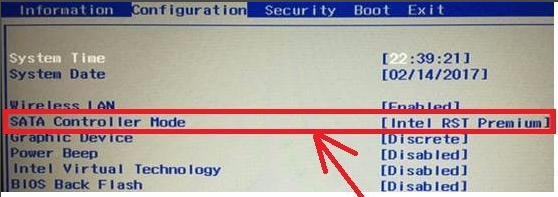
2、将硬盘模式更改为AHCI,按下F10保存更改并退出BIOS,这样就可以正常进入PE环境进行系统安装了。
此方法适用于重装Win10系统时找不到硬盘的情况,通常是由于Win10原版镜像缺少RAID模式驱动所引起的。
方法二:更新驱动程序,初始化磁盘
1、右键单击“此电脑”,选择“管理”。
2、打开计算机管理后,点击左侧的设备管理器,检查磁盘驱动是否已安装,并尝试更新驱动程序。
3、如果驱动程序安装正确,则点击左侧的磁盘管理。
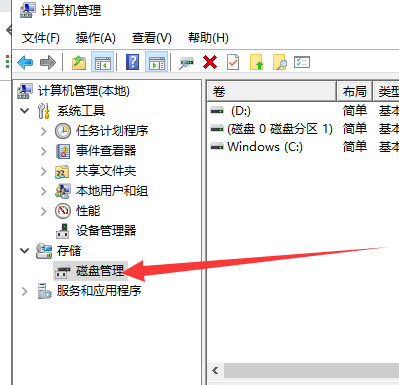
4、如果有未初始化的硬盘,系统会自动弹出初始化提示。对于总容量小于或等于2TB的硬盘,可以选择MBR分区表;而对于超过2TB的硬盘,则建议选择GPT分区表,但需注意BIOS应为UEFI引导模式。选择完成后,点击确定,再进行分区即可正常使用。
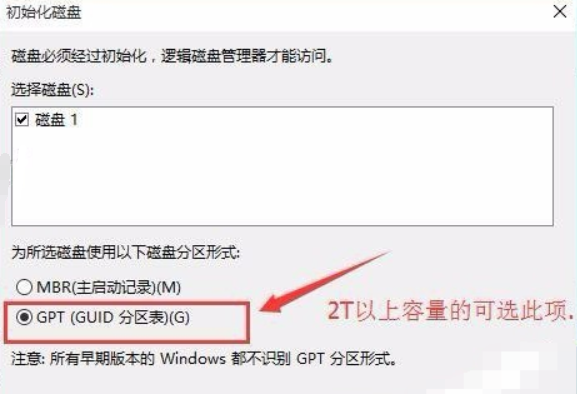
此方法适用于重装Win10系统后找不到硬盘的问题,能有效解决大约90%的找不到磁盘的情况。
以上就是关于重装Windows 10系统找不到硬盘的解决方法的全部内容。希望对大家有所帮助!
文中关于的知识介绍,希望对你的学习有所帮助!若是受益匪浅,那就动动鼠标收藏这篇《重装Win10硬盘不见了?快来看看解决方法!》文章吧,也可关注golang学习网公众号了解相关技术文章。
-
501 收藏
-
501 收藏
-
501 收藏
-
501 收藏
-
501 收藏
-
414 收藏
-
219 收藏
-
111 收藏
-
130 收藏
-
491 收藏
-
320 收藏
-
403 收藏
-
461 收藏
-
265 收藏
-
210 收藏
-
182 收藏
-
465 收藏
-

- 前端进阶之JavaScript设计模式
- 设计模式是开发人员在软件开发过程中面临一般问题时的解决方案,代表了最佳的实践。本课程的主打内容包括JS常见设计模式以及具体应用场景,打造一站式知识长龙服务,适合有JS基础的同学学习。
- 立即学习 543次学习
-

- GO语言核心编程课程
- 本课程采用真实案例,全面具体可落地,从理论到实践,一步一步将GO核心编程技术、编程思想、底层实现融会贯通,使学习者贴近时代脉搏,做IT互联网时代的弄潮儿。
- 立即学习 516次学习
-

- 简单聊聊mysql8与网络通信
- 如有问题加微信:Le-studyg;在课程中,我们将首先介绍MySQL8的新特性,包括性能优化、安全增强、新数据类型等,帮助学生快速熟悉MySQL8的最新功能。接着,我们将深入解析MySQL的网络通信机制,包括协议、连接管理、数据传输等,让
- 立即学习 500次学习
-

- JavaScript正则表达式基础与实战
- 在任何一门编程语言中,正则表达式,都是一项重要的知识,它提供了高效的字符串匹配与捕获机制,可以极大的简化程序设计。
- 立即学习 487次学习
-

- 从零制作响应式网站—Grid布局
- 本系列教程将展示从零制作一个假想的网络科技公司官网,分为导航,轮播,关于我们,成功案例,服务流程,团队介绍,数据部分,公司动态,底部信息等内容区块。网站整体采用CSSGrid布局,支持响应式,有流畅过渡和展现动画。
- 立即学习 485次学习
